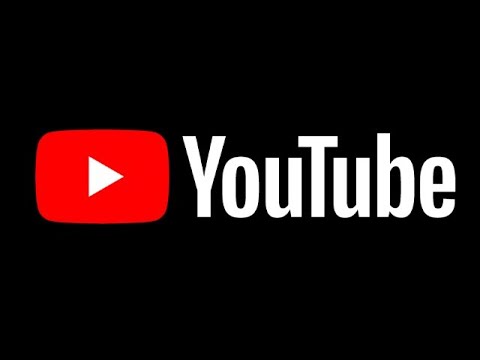Technológia sa týka jednoduchšej práce a obohacovania života! Toto motto vyzval vývojárov aplikácií na adrese Google navrhnúť aplikáciu na zviditeľnenie objektov Zosilňovač farieb, Jednotlivci trpiaci problémom so zrakovým postihnutím majú počas prehliadania stres. To znižuje ich schopnosť využívať a oceňovať dizajn webových stránok.
Rozšírenie rozšírenia farieb prehliadača Google Chrome
Spoločnosť Google má pre svoj prehliadač Chrome nové rozšírenie, aby tento problém prekonala a pomohla používateľom farebných slepých získať skúsenosti so stresom bez prehliadania. Svetlo rozšírenia hmotnosti tímom Google Accessibility je prispôsobiteľný farebný filter, ktorý sa vzťahuje na všetky webové stránky s cieľom zlepšiť vnímanie farieb. Vylepšuje farby prehliadača, aby pomohla prekonať čiastočnú farebnú slepotu.
Rozšírenie po inštalácii v tichosti beží na pozadí a injekcie a SVG feColorMatrix filtrovať na prehliadané stránky.
Prejdite na odkaz uvedený na konci článku a pridajte doplnok na zvýraznenie farieb do prehliadača Chrome.

Keď skončíte, budete pozorovať ikonu s tromi farebnými guličkami, ktoré sa nachádzajú vedľa okna adresný riadok. Kliknite na začiarkavacie políčko Povolené vedľa prípony.

Zobrazia sa tri rady farebných hviezd. Vyberte riadok, ktorý má najmenšie hviezdičky, ako ich vidíte.

Po dokončení môže používateľ nastaviť farby pomocou posúvača a meniť nastavenia, kým sa nezobrazia všetky hviezdy v riadku.
Kliknite na tlačidlo OK. To je ono!
Je k dispozícii v obchode Chrome.
Súvisiace príspevky:
- Kompletný zoznam klávesových skratiek programu Windows Live Writer
- Tipy a triky prehliadača Google Chrome pre používateľov systému Windows
- Voľná šablóna štýlu metra Windows pre používateľov jazyka Visual Basic
- Najlepšie skryté triky a tipy služby Gmail, ktoré by ste mali vedieť
- Najlepšie využitie názvu poľa v programe Excel